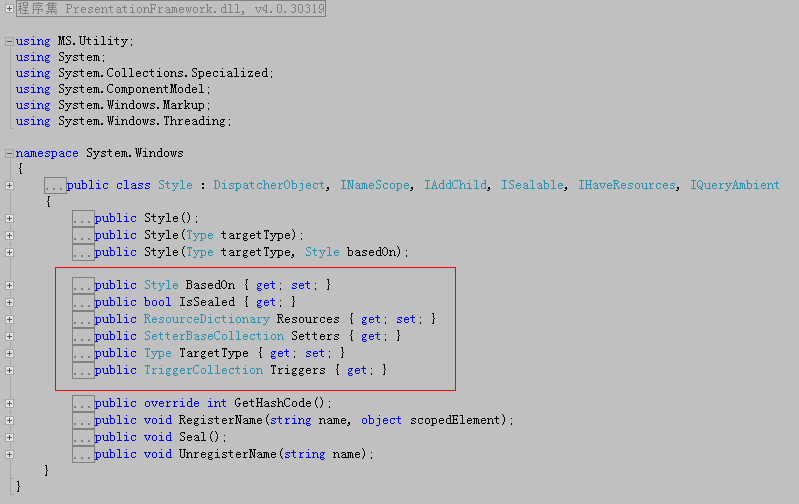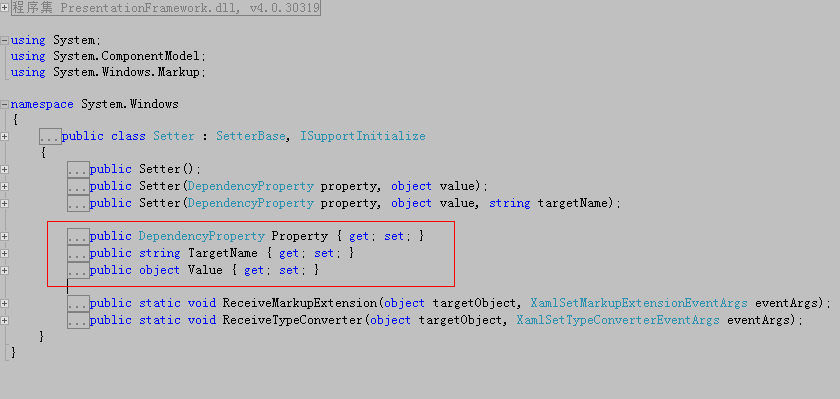说起样式,大家第一反应肯定是css,好的,先上一段代码。
1 html{border:0;}
2 ul,form{margin:0; padding:0}
3 body,div,th,td,li,dd,span,p,a{font-size:12px; font-family:Verdana,Arial,"宋体";color:#575757;}
4 h3,input{font-size:12px; font-family:Verdana,Arial,"宋体";color:#4465a2;}
5
6 body {
7 /**/
8 /*e5e5e5*/
9 /*BACKGROUND: url(../images/header_bg.jpg) #fff repeat-x;*/
10 BACKGROUND: url(../images/color_1.png) #fff repeat-x 0px -233px;
11 margin:0px;
12 padding:0px;
13 }
14
15 ul{list-style:none;}
16 h1,h2,h4,h5,h6{ font-size:14px; color:#333;}
17 img{border:0;}
18 a {color:#333333;text-decoration:none;}
19 a:hover{color:#ff0000;text-decoration:underline;}
我们知道css实现了内容与样式的分离,既然wpf跟webform非常类似,那么肯定也有一套能够实现css的功能,是的。这就是wpf的style。
一:Style类
首先我们看看Style里面有哪些东西,在vs里面我们可以通过按F12查看类的定义。
下面我们一一解读下:
1:Setters
从上图我们知道Setters的类型是SetterBaseCollection,可以看得出是一个存放SetterBase的集合,SetterBase派生出了两个类
Setter和EventSetter,下面我们看看Setter类的定义。
这里我们看到了两个非常重要KV属性Property和Value,我们拿css找找对应关系。
html{border:0;}
html => Style.TargetType
border => Property
0 => Value
估计大家想迫不及待的试一试,好了,我先做一个简单的demo。
16 7 11 1213 14 15
最后效果:
仔细看看,是不是找到了css的感觉,有人肯定要问,这不就是标签选择器吗?能不能做成“id选择器”,当然可以,我们只需要给style取一个名字,
然后在控件上引用一下就ok了。
16 7 11 1213 14 15
现在我们添加一个label,如果我们也需要同样的“背景色”和“字体”,那么我们是否要重新写一个label的样式吗?答案肯定是否定的,聪明的你肯定会
想到”基类“。我们发现label和button都是继承自ContentControl,都属于内容控件,那么何不在TargetType中定义为ContentControl不就ok了吗?
16 7 11 1213 15 17 18
2:TargetType
我们在说Setter的时候也提到了,其实TargetType也就是将样式施加到某一个对象上,具体的也没什么好说的。
3:BaseOn
我们知道css具有“继承和覆盖”的特性,同样我们的wpf中也是具有的。
<1>:继承
16 7 10 14 1516 17 18
效果:
从上例中,我们看到childStyle继承到了baseStyle中的fontSize,最终的效果也是我们期望看到的。
<2>:覆盖
我们知道css遵循“就近原则”。
①:“行内”覆盖“嵌入”,“嵌入”覆盖“外部”
我们可以清楚的看到,行内样式覆盖了嵌入样式。
②:同级别遵循“就近”。
从button的颜色上看,我们可以获知Pink已经被BurlyWood覆盖。
4:Triggers
顾名思义,是触发器的意思,我们可以认为是wpf在style中注入了一些很简单,很sb的js代码。
wpf中有5种trigger,都是继承自TriggerBase类。
<1> Trigger,MuliTrigger
我们知道js是事件驱动机制的,比如触发mouseover,mouseout,click等事件来满足我们要处理的逻辑,那么wpf在不用写C#代码的情况下
用trigger就能够简单的满足这些事件处理。
下面举个例子
16 7 16 1718 20 21
最后的效果就是当isMouseOver=true的情况下,button的Background变成Pink。
然而trigger只能满足在单一的条件下触发,那么我想在多个条件同时满足的情况下才能触发有没有办法做到呢?刚好MuliTrigger就可以帮你实现。
16 7 19 2021 23 24
这里我们看到,只有满足了ismouseover和ispressed的时候,我们的button才会变成粉色。
<2>DataTrigger,MultiDataTrigger
这个跟上面的Trigger有什么不同呢?其实也就是DataTrigger多了一个Binding的属性,当然它的实际应用也是最广泛的。
16 7 16 1718 2120
效果:
当我们选中radio的时候,字体变大,同样MultiDataTrigger这个多条件的使用道理也是一样的,这里就不介绍了。
<3>EventTrigger
这个trigger与动画有关,目前项目中还没接触到,留给大家自己研究研究。
5:IsSealed
用于标记style是只读的,类似我们在C#中的Seal关键字,来达到不允许让继承类使用,wpf使用seal常常在C#代码里面控制,在xaml中我们
是找不到的,有兴趣的话,大家自己研究研究。